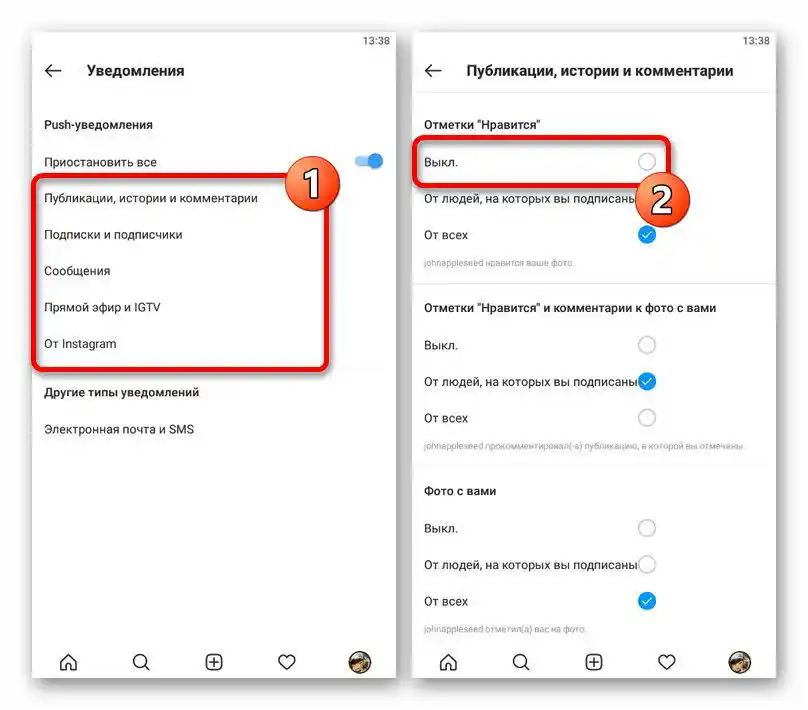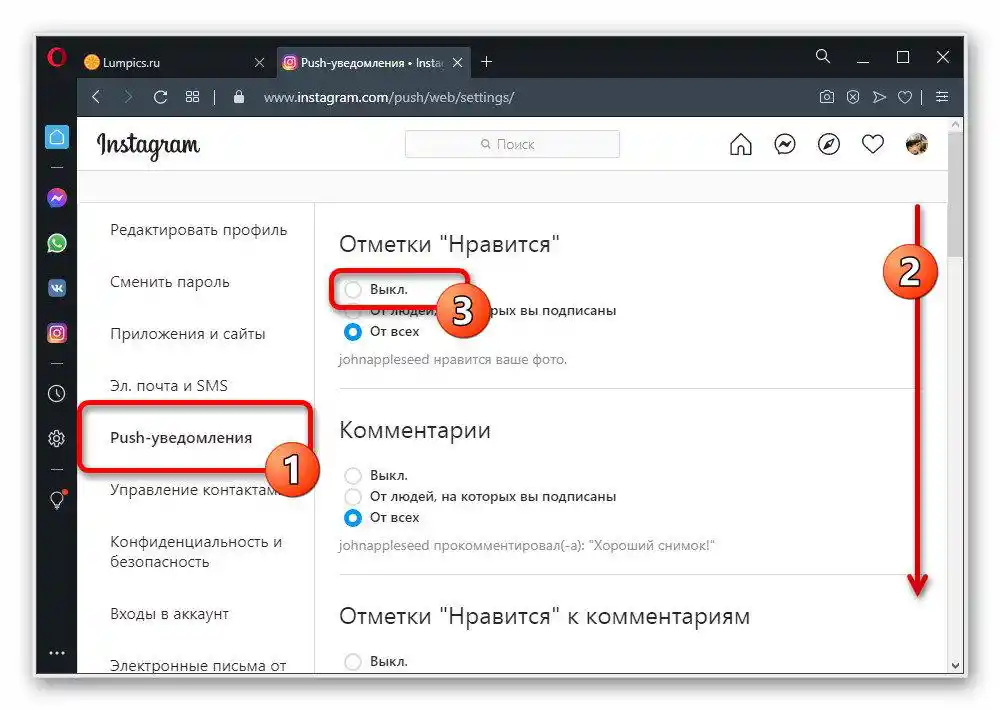Sadržaj:
Opcija 1: Mobilni uređaj
Isključivanje obavijesti u mobilnoj aplikaciji Instagram vrši se u tri različita odjeljka, čiji su parametri relevantni u određenim situacijama. Također postoji i globalnije rješenje koje zahtijeva promjenu sistemskih postavki neovisno o operativnom sustavu.
Pročitajte također: Uključivanje obavijesti u Instagramu
Postavke računa
- Dok ste u službenom klijentu Instagrama, idite na glavnu stranicu profila i u gornjem desnom kutu otvorite glavni izbornik aplikacije. Ovdje trebate dodirnuti stavku "Postavke" na samom kraju popisa odjeljaka.
- Nakon prelaska na istoimenu stranicu odaberite "Obavijesti". Na ovom ekranu možete iskoristiti klizač "Pauziraj sve", kako biste trenutno blokirali sve obavijesti na određeno vrijeme, za koje je predviđen iskačući prozor.
- Kako biste izvršili selektivnije isključivanje, dodirnite jednu od stavki ispod i upoznajte se s prikazanim popisom parametara. Koju god opciju odabrali, za deaktivaciju u svim slučajevima potrebno je postaviti oznaku pored stavke "Isključeno", koja se nalazi na početku bloka.
![Prijelaz na isključivanje obavijesti u postavkama aplikacije Instagram]()
Nećemo razmatrati svaki odjeljak postavki, jer su radnje u svim slučajevima potpuno identične i ne zahtijevaju spremanje.Osim toga, ako imate poteškoća, možete se jednostavno upoznati s kratkim opisom funkcije ispod parametara određenog odjeljka.
- Jedina iznimka od općeg obrasca radnji su "Obavijesti putem e-pošte i SMS-a", smještene u zasebnom bloku na stranici "Obavijesti". Za deaktivaciju određenog tipa obavijesti bit će dovoljno pomaknuti onaj ili onaj klizač ulijevo.
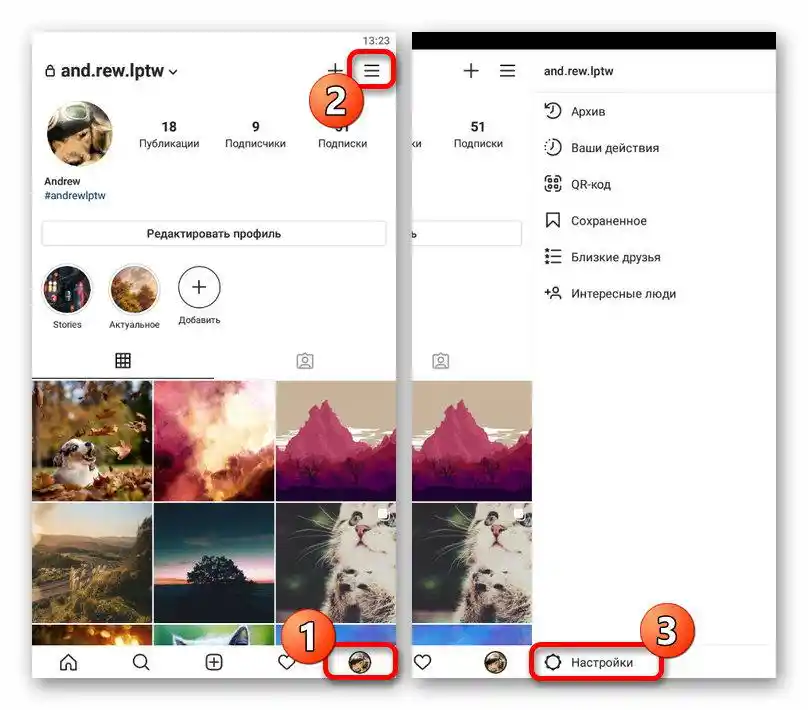
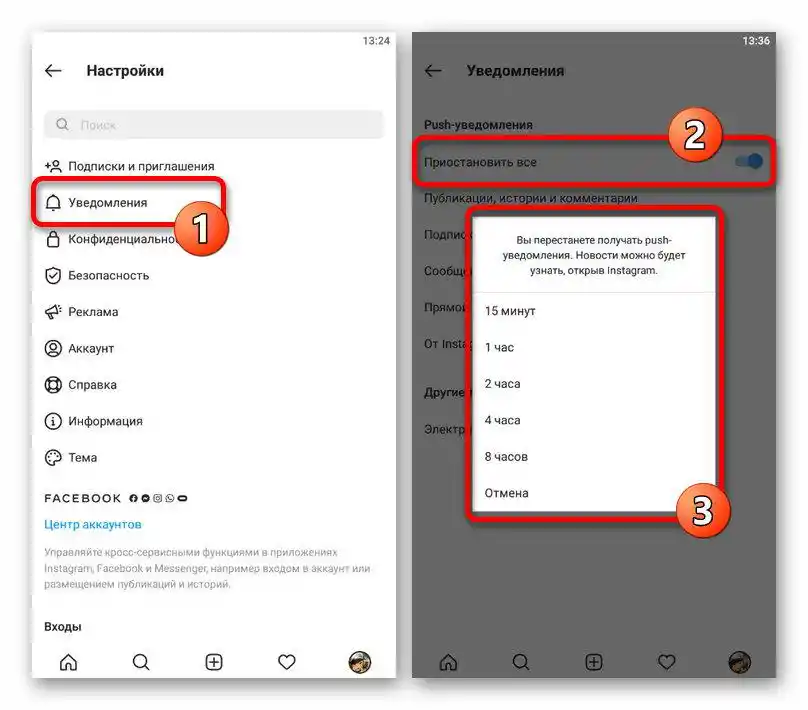
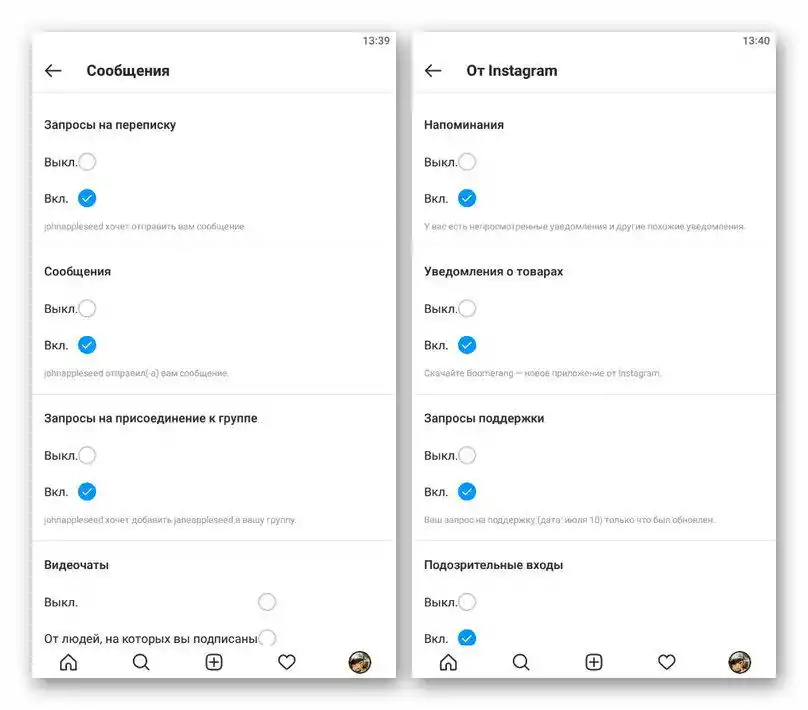

Parametri chatova
- Unatoč prisutnosti stavke "Poruke" među gore navedenim postavkama, takvo rješenje može uzrokovati neugodnosti, jer utječe istovremeno na sve korisnike. Ako želite deaktivirati obavijesti za određeni chat, prvo otvorite Direct pomoću ikone u gornjem desnom kutu aplikacije i pređite na željenu prepisu.
- Dodirnite ikonu s obrnutim uzvičnikom u kutu stranice kako biste otvorili postavke i odabrali tip obavijesti. Ovdje su dostupne dvije stavke, koje odgovaraju porukama i video chatovima, čija se deaktivacija vrši pomicanjem klizača udesno.
- Ako trebate izvršiti ovaj zadatak za nekoliko chatova, možete pritisnuti i držati nekoliko sekundi dijalog u odjeljku "Chatovi" i izvršiti isključivanje u skočnom prozoru. Postupak ne zahtijeva potvrdu ili ručno spremanje novih postavki.
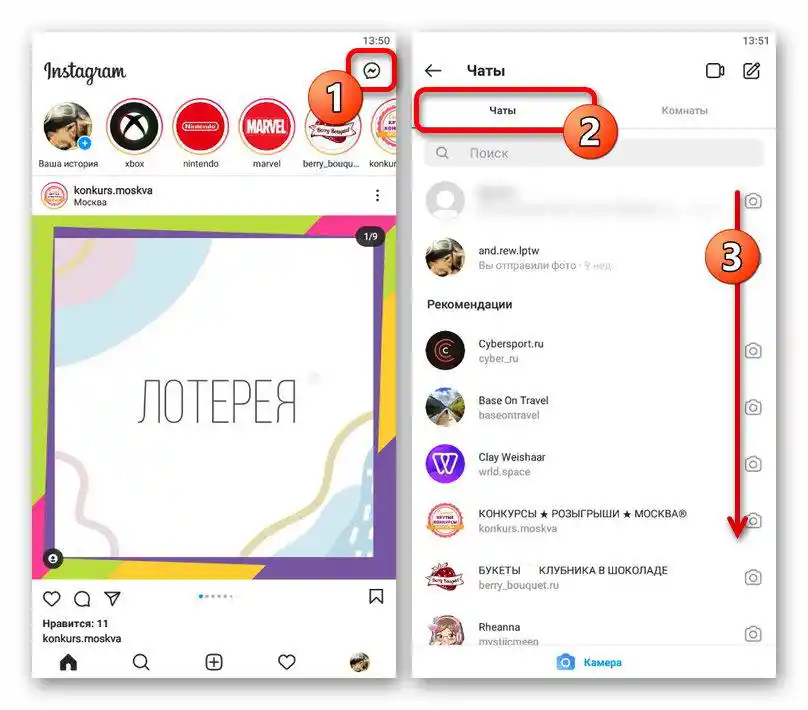
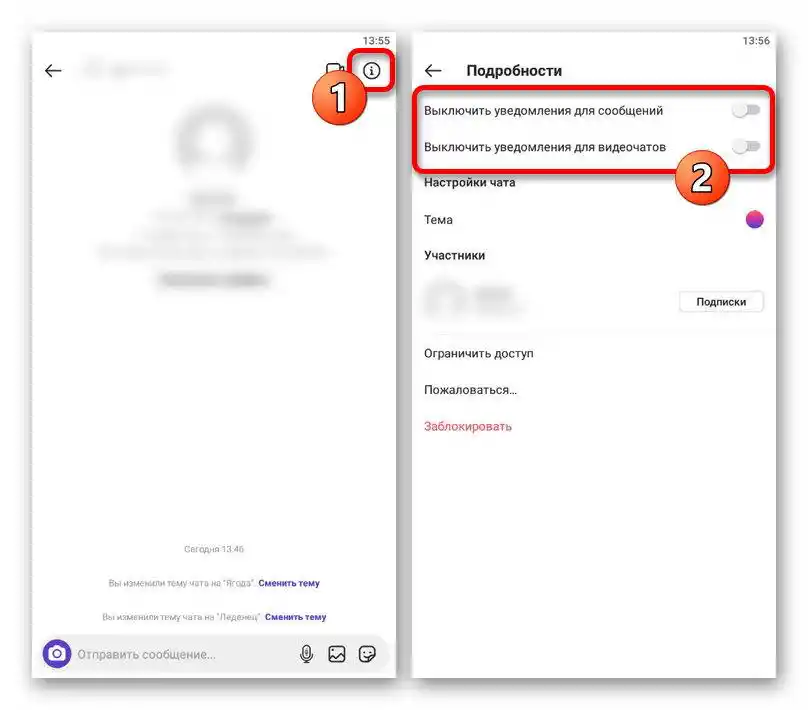
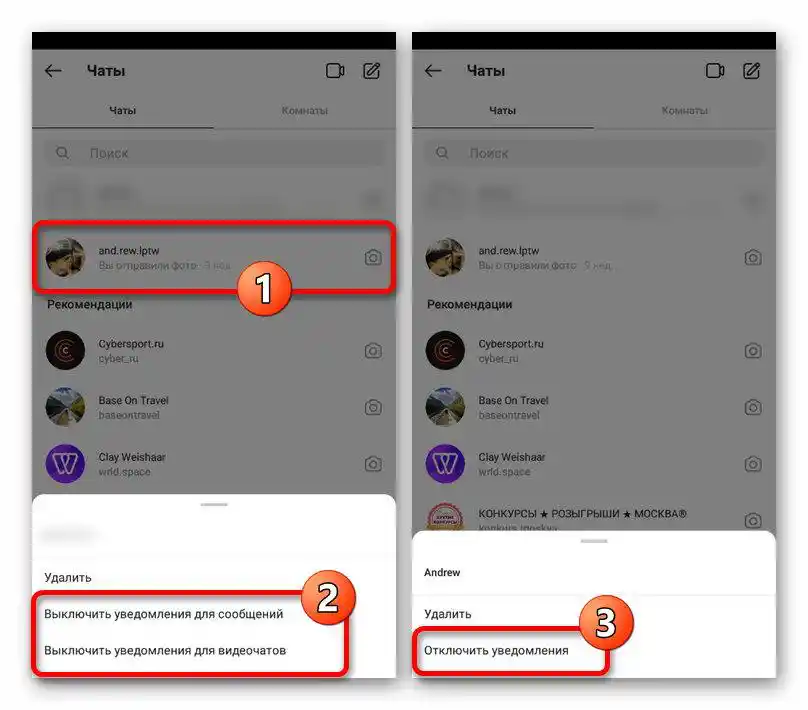
Ponekad umjesto navedenih stavki može biti prisutan samo jedan izbor "Isključiti obavijesti". Deaktivacija u tom slučaju vrši se na identičan način.
Korisničke obavijesti
- Na stranici svakog korisnika s vašeg popisa pretplata predviđene su individualne postavke koje omogućuju izvršenje razmatranog zadatka.Za pristup parametrima, otvorite profil željene osobe i dodirnite ikonu s prikazom zvona na gornjoj traci.
- Pomaknite svaki prikazani klizač ulijevo i po potrebi idite na postavke u odjeljku "Izravni prijenosi". Ovdje će biti dovoljno postaviti oznaku "Isključiti obavijesti" i potom jednostavno zatvoriti iskačući prozor.
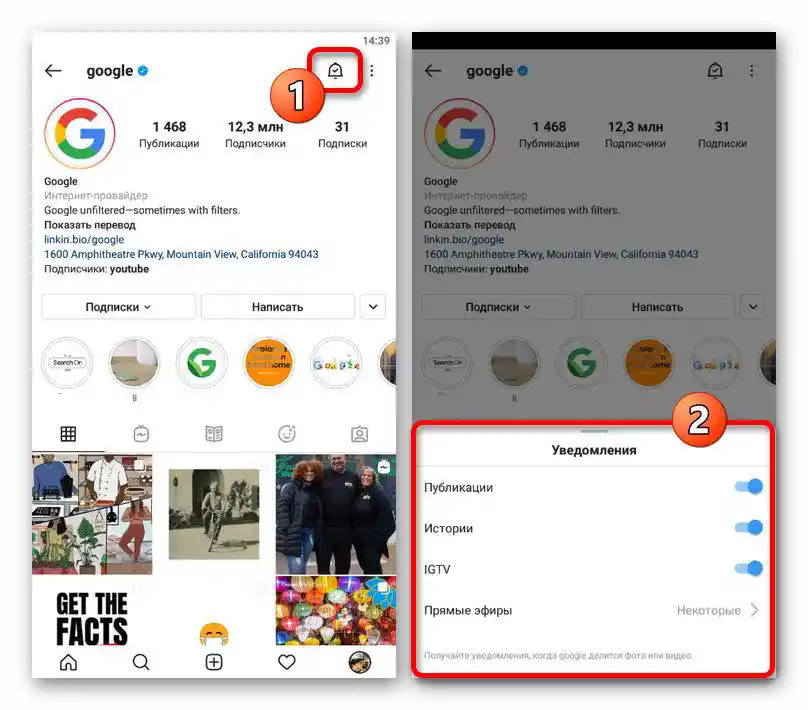
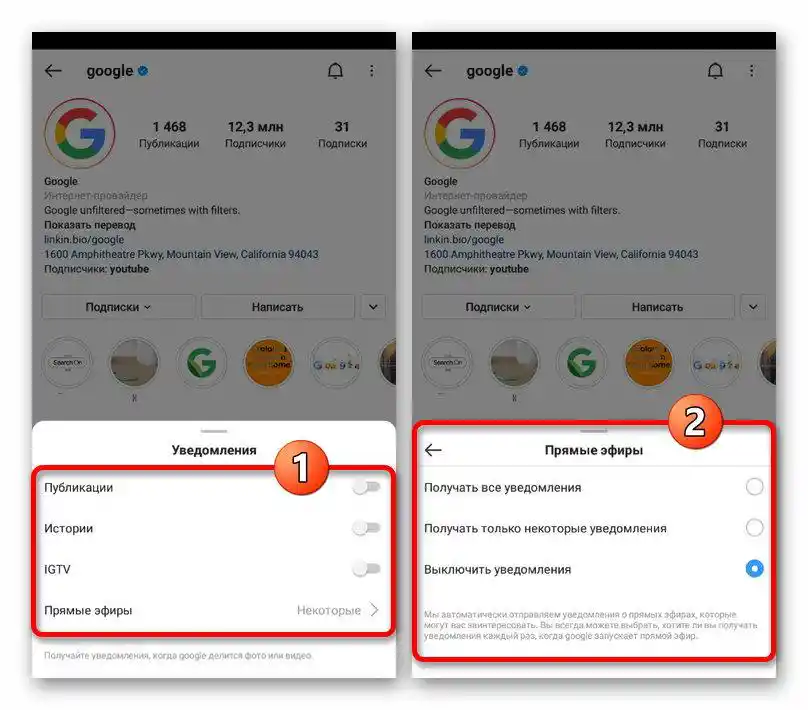
Napominjemo da su za svaku novu pretplatu obavijesti prema zadanim postavkama isključene, osim postavki povezanih s izravnim prijenosima. Iz tog razloga, radnje su potrebne samo ako ste prethodno sami mijenjali postavke.
Obavijesti na telefonu
Posljednje rješenje, kao što je već spomenuto, sastoji se u isključivanju obavijesti putem sistemskih postavki mobilnog telefona. Deaktivacija ovom metodom dostupna je podjednako na Android i iOS uređajima, i zahtijeva gotovo identične radnje.
Android
Za isključivanje obavijesti na platformi Android potrebno je koristiti sistemsku aplikaciju "Postavke", u kojoj treba otvoriti "Aplikacije" i odabrati iz općeg popisa "Instagram". Same obavijesti deaktiviraju se u odjeljku "Obavijesti" pomoću univerzalnog prekidača "Prikazivati obavijesti" ili podređenih postavki, ovisno o funkciji koja vas zanima.
Više informacija: Isključivanje obavijesti na Androidu
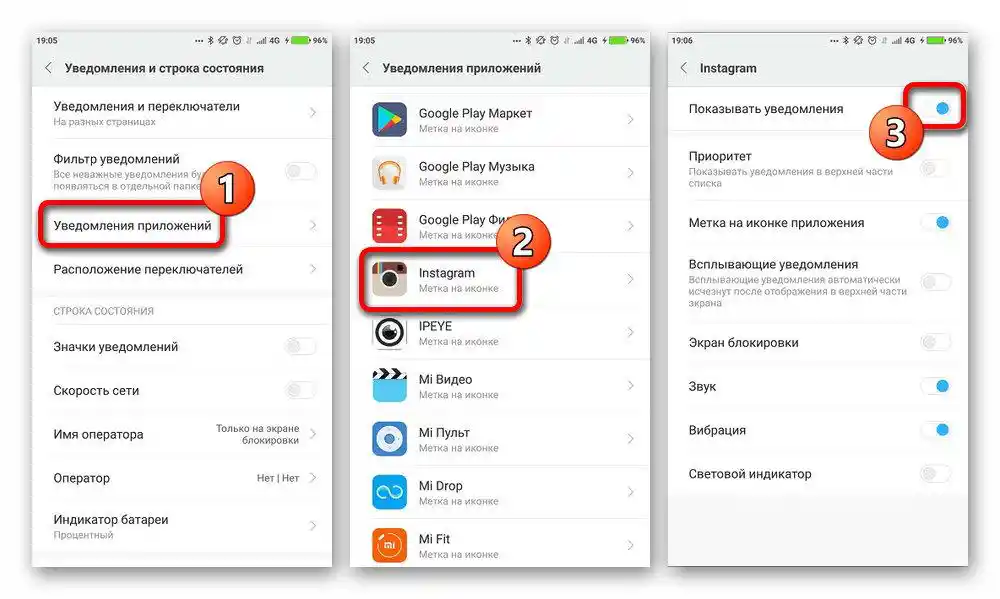
Na nekim uređajima potrebno je prvo otići u postavke obavijesti i tek nakon toga odabrati aplikaciju Instagram.Nećemo razmatrati svaku opciju, važno je samo znati da se redoslijed radnji može razlikovati.
iOS
Na iPhoneu za isključivanje obavijesti potrebno je otvoriti sustavsku aplikaciju "Postavke", otići u odjeljak "Obavijesti" i odabrati "Instagram". Ovdje je dovoljno pomaknuti klizač "Dopusti obavijesti" ulijevo kako biste blokirali sve obavijesti, ili iskoristiti opcije koje se nalaze malo niže.
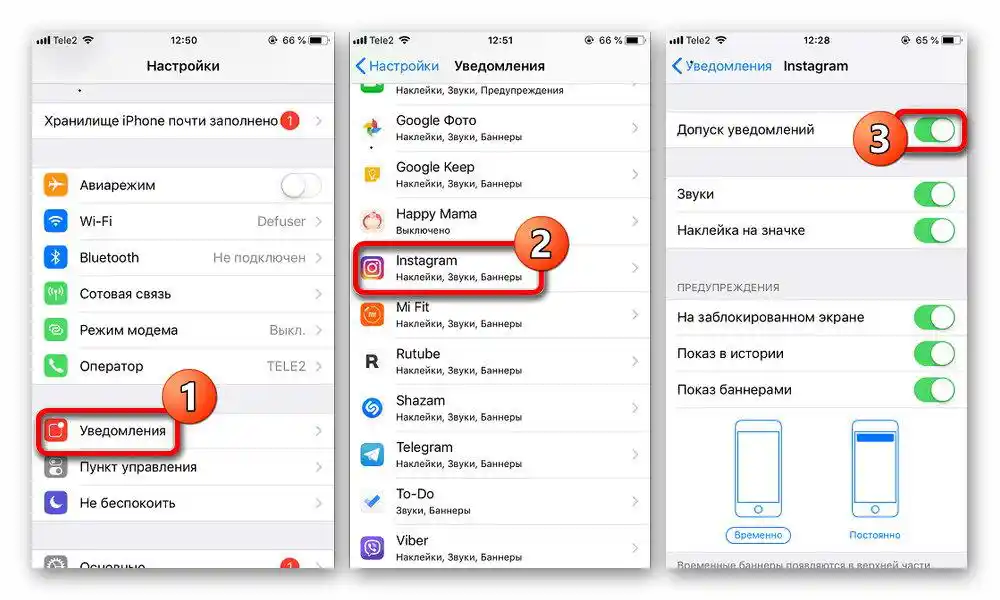
Imajte na umu da će potpuno deaktiviranje obavijesti putem glavnih postavki pametnog telefona uzrokovati da postavke iz službene aplikacije prestanu raditi. Međutim, to se ne odnosi na same vrijednosti, pa će biti relevantno samo do uključivanja obavijesti putem sustavnih sredstava.
Opcija 2: Računalo
Kada koristite Instagram putem web stranice na računalu, isključivanje obavijesti može se izvršiti promjenom postavki računa ili preglednika. Glavna razlika u odnosu na mobilnog klijenta, osim sučelja, u ovom slučaju je potpuno odsustvo individualnih postavki za korisnike u pretplatama.
Postavke računa
- Iz bilo kojeg odjeljka web stranice otvorite glavni izbornik klikom lijevom tipkom miša na fotografiju profila u gornjem desnom kutu i odaberite "Postavke". Ovdje prvo trebate otići na karticu "Push-obavijesti".
- Da biste isključili određenu vrstu obavijesti, u potrebnom bloku postavite oznaku pored stavke "Isključeno". Promjene se izvršavaju prilično brzo, ali ponekad mogu biti nedostupne.
![Isključivanje obavijesti u postavkama na web stranici Instagram]()
Ovdje nema vidljivog razdvajanja na kategorije, ali istovremeno postoje postavke koje se odnose gotovo na svaku funkciju web stranice. Za bolje razumijevanje što svaka opcija radi, obavezno pročitajte kratku pomoć na dnu bloka.
- Osim push-obavijesti, možete isključiti slanje obavijesti na broj telefona i adresu e-pošte. Za to je predviđena posebna kartica "E-pošta i SMS".
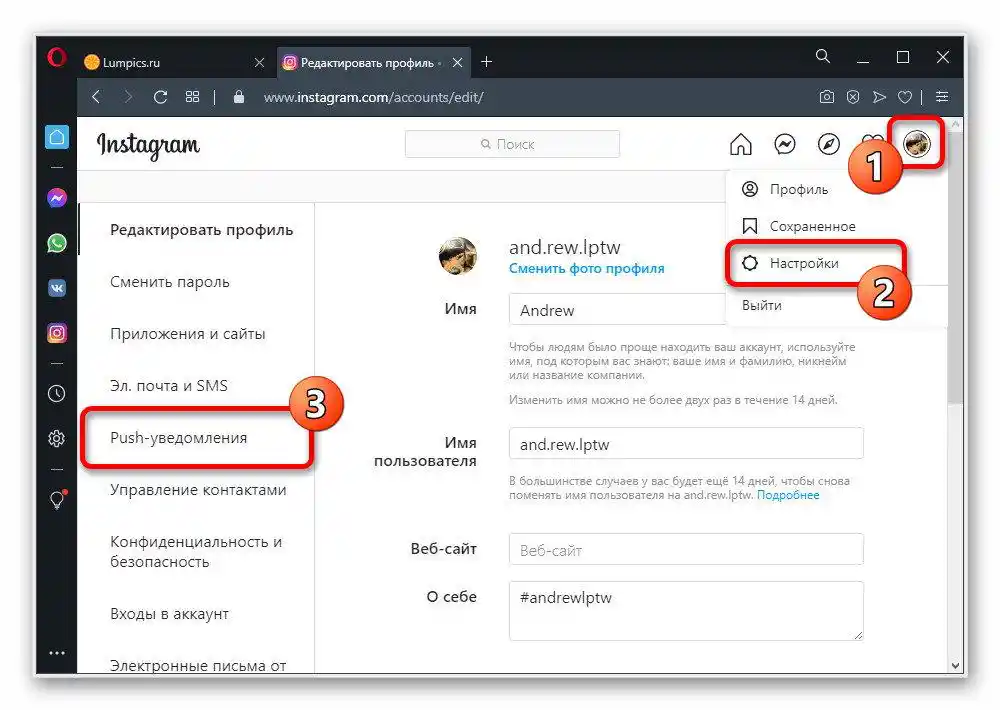
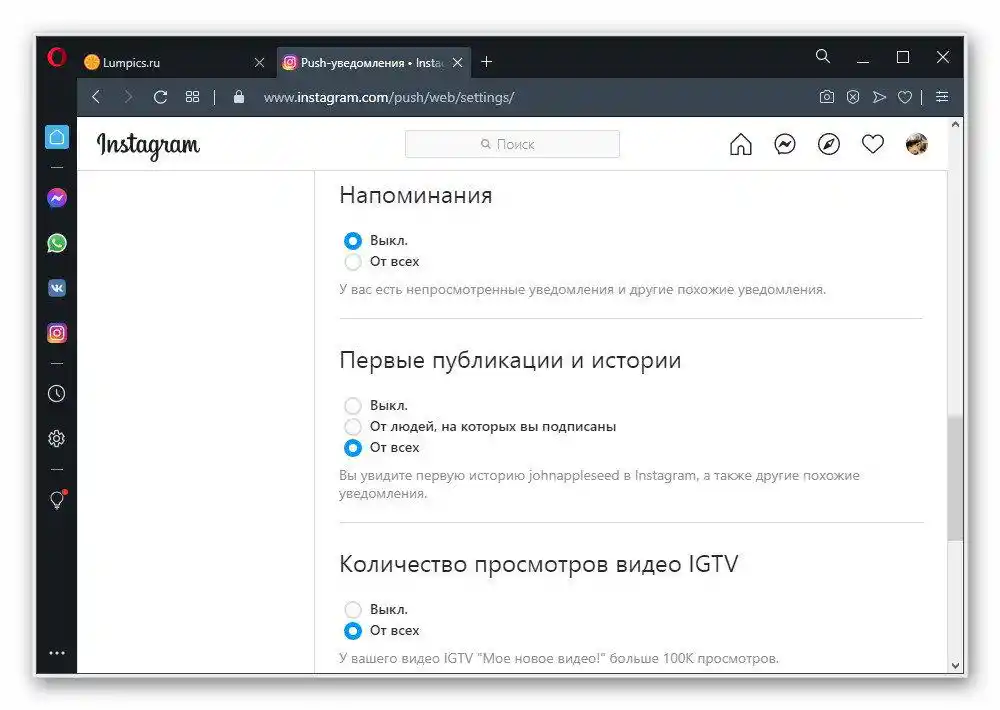
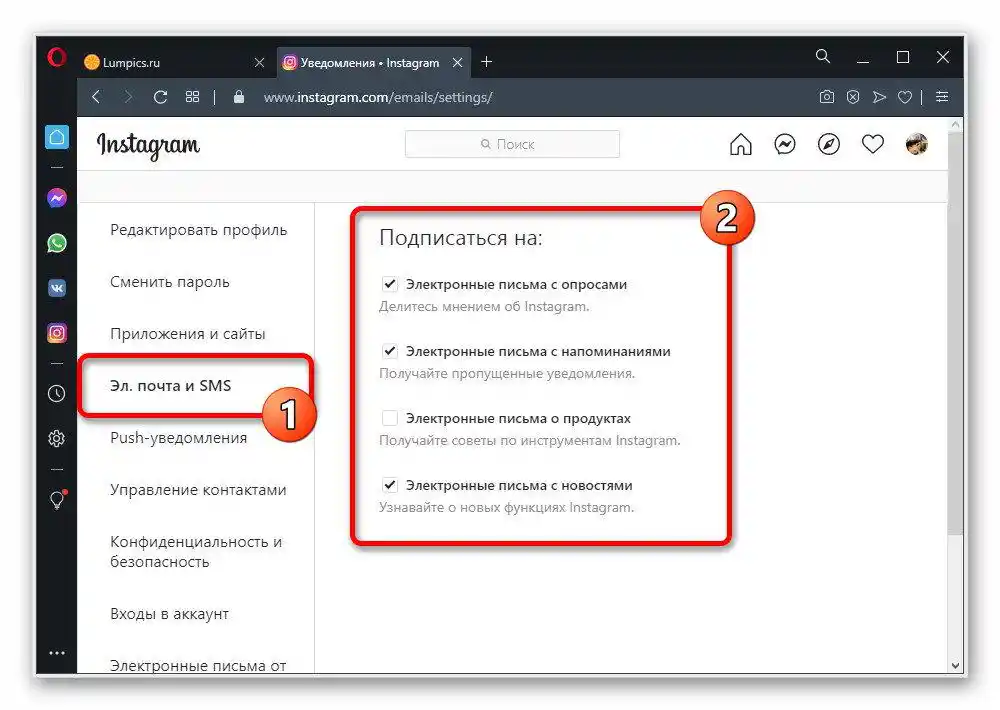
Zadatak se izvršava uklanjanjem oznake pored konkretnih stavki.Samostalno spremanje nije potrebno, što se također može reći i za sve prethodne parametre.
Parametri chatova
- Da biste se oslobodili obavijesti u Directu za pojedinačnu prepisu, kliknite lijevim klikom miša na ikonu messengera na gornjoj traci i odaberite prepisu. Nakon toga iskoristite gumb s prikazom obrnutog uzvičnika u gornjem desnom kutu iznad povijesti poruka.
- Ozmarkirajte "Isključiti obavijesti za poruke" i možete napustiti odjeljak s postavkama ponavljanjem prethodne radnje. Nažalost, bez obzira na prepisu, ovdje će uvijek biti dostupan samo jedan jedini parametar.
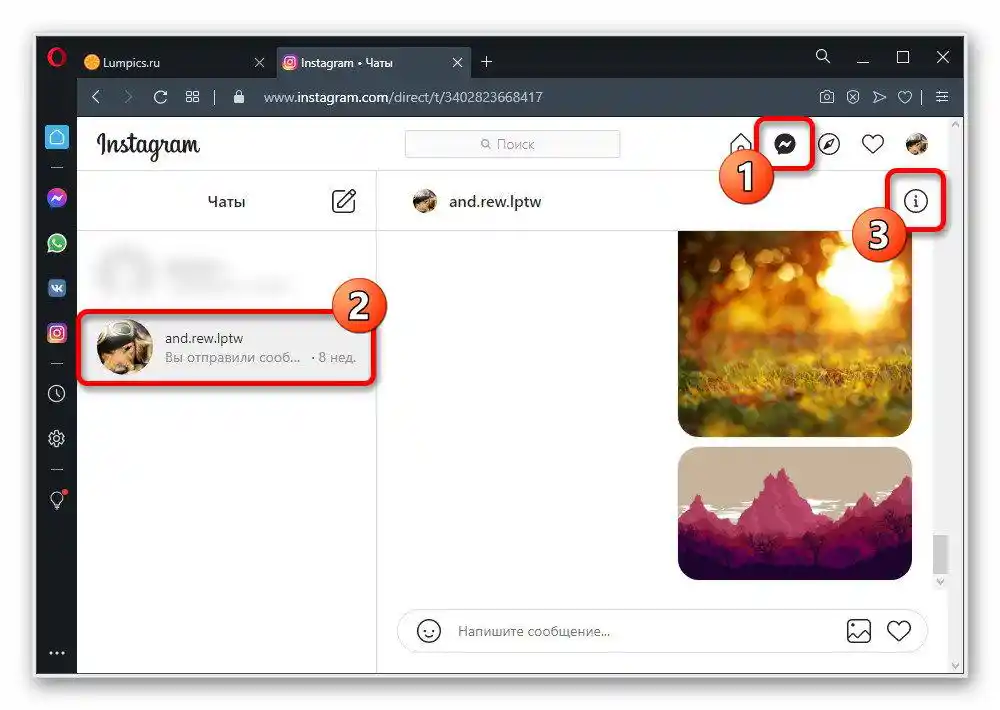
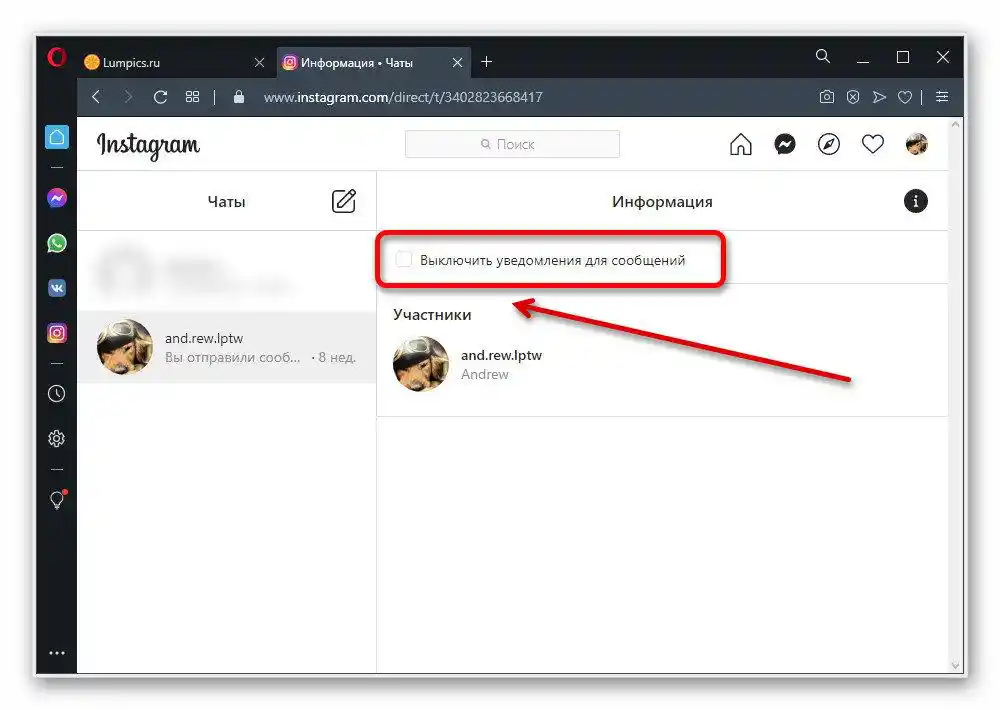
Obavijesti u pregledniku
- Obavijesti na Instagramu, kao i na bilo kojoj web stranici, mogu se deaktivirati putem internetskog preglednika. Prva mogućnost uključivanja ili isključivanja obavijesti dostupna je prilikom prijave na stranicu u iskačućem prozoru.
- Ako ste prvotno dopustili prikaz obavijesti, to možete ispraviti putem postavki, čije otvaranje se vrši kroz glavni izbornik programa. Razmotrit ćemo samo jednu opciju preglednika, dok druge zahtijevaju praktički slične radnje.
Pročitajte također: Isključivanje obavijesti u pregledniku
- Među popisom odjeljaka pronađite i idite na "Postavke stranice". Obično se stavka nalazi unutar bloka "Privatnost i sigurnost".
- Pomaknite stranicu malo niže i otvorite pododjeljak "Obavijesti" unutar kategorije "Privilegije".
- U sljedećem koraku pronađite stavku "Instagram" u odjeljku "Dopusti", koristeći tekstualno polje "Pretraživanje", kako biste olakšali zadatak.Nakon toga treba kliknuti na gumb s tri vertikalne točke.
- Iz popisa dostupnih vrijednosti odaberite "Blokirati". Ako je sve učinjeno ispravno, Instagram će se premjestiti u kategoriju "Blokirati", a istovremeno će prestati slati obavijesti na bilo koji način.
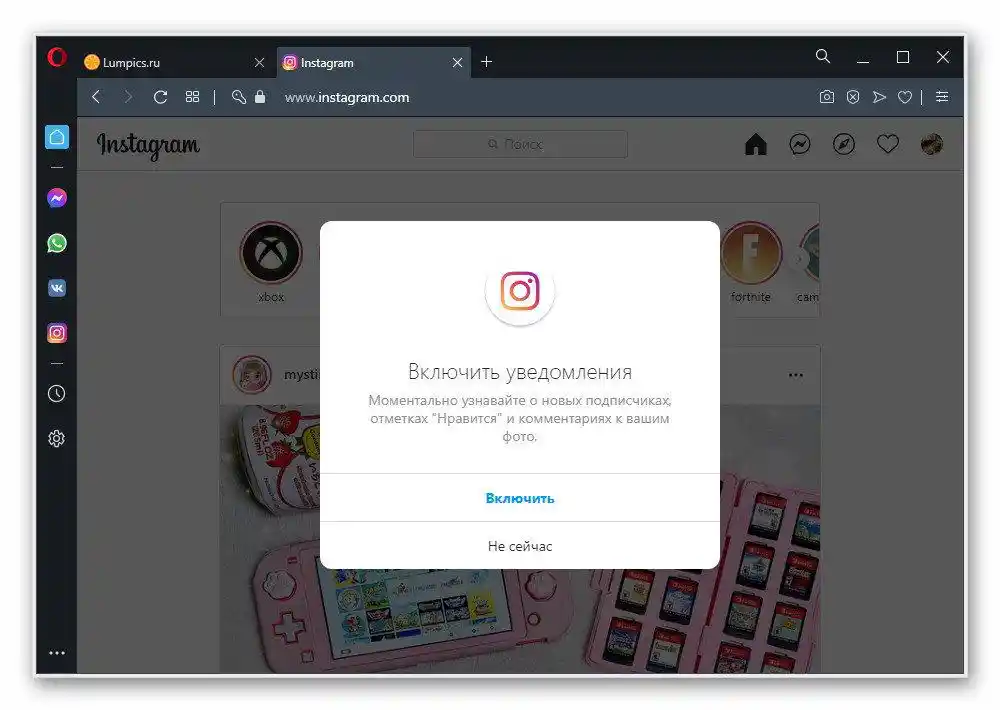
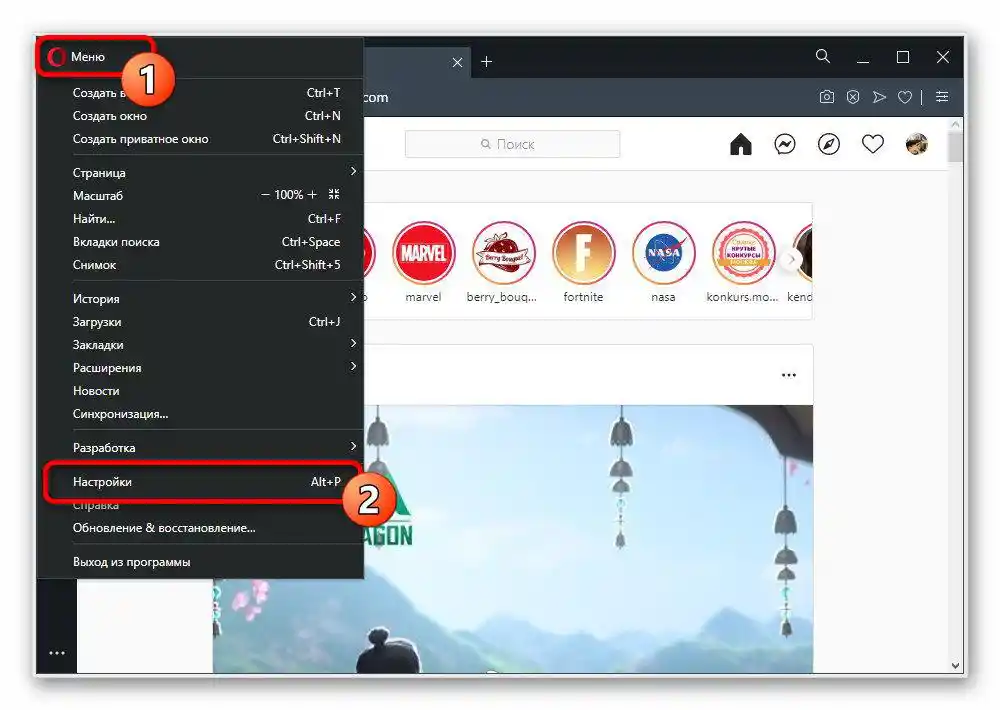
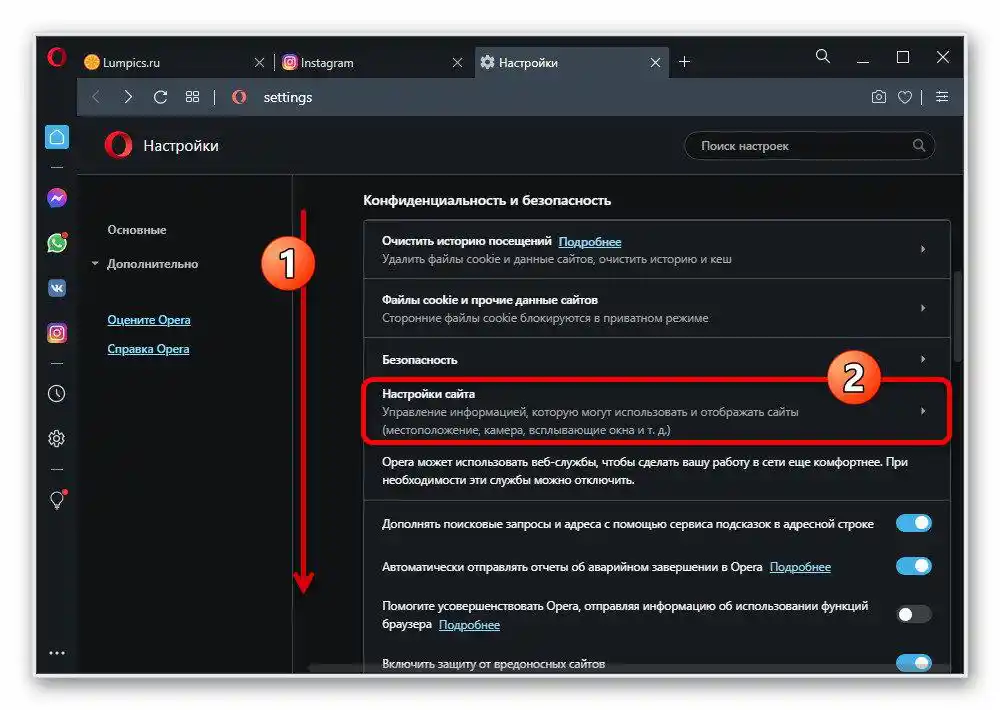
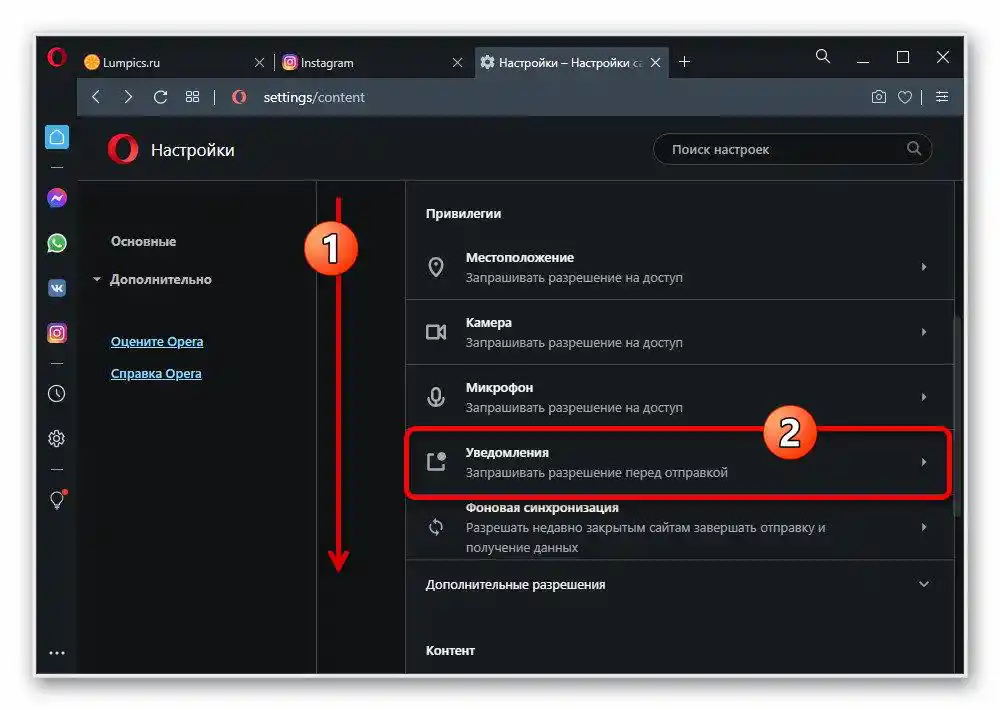
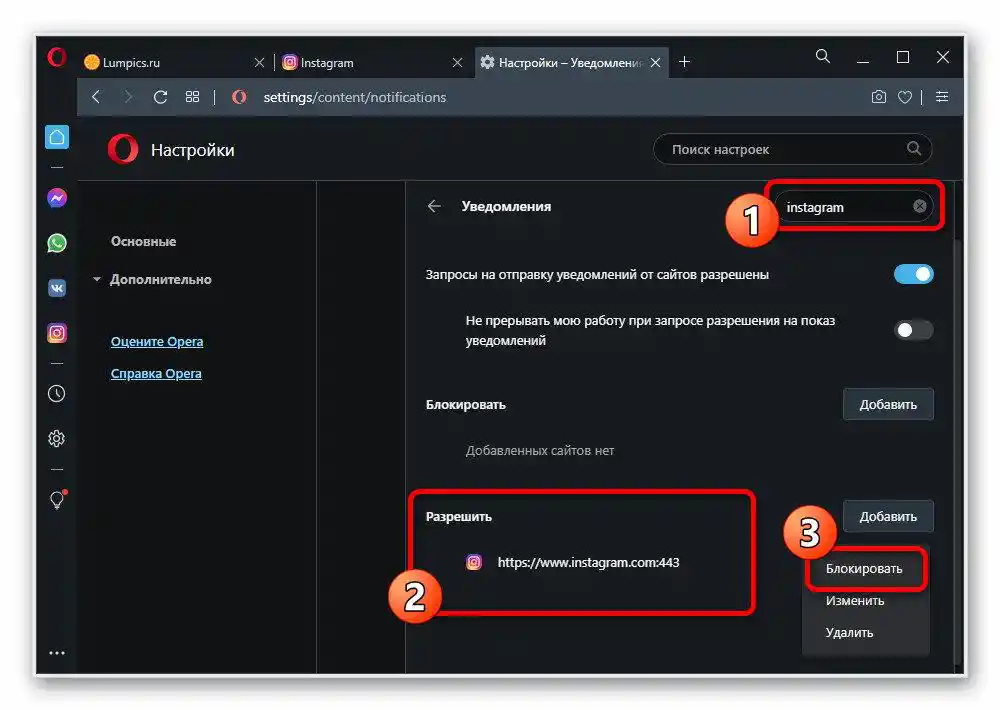
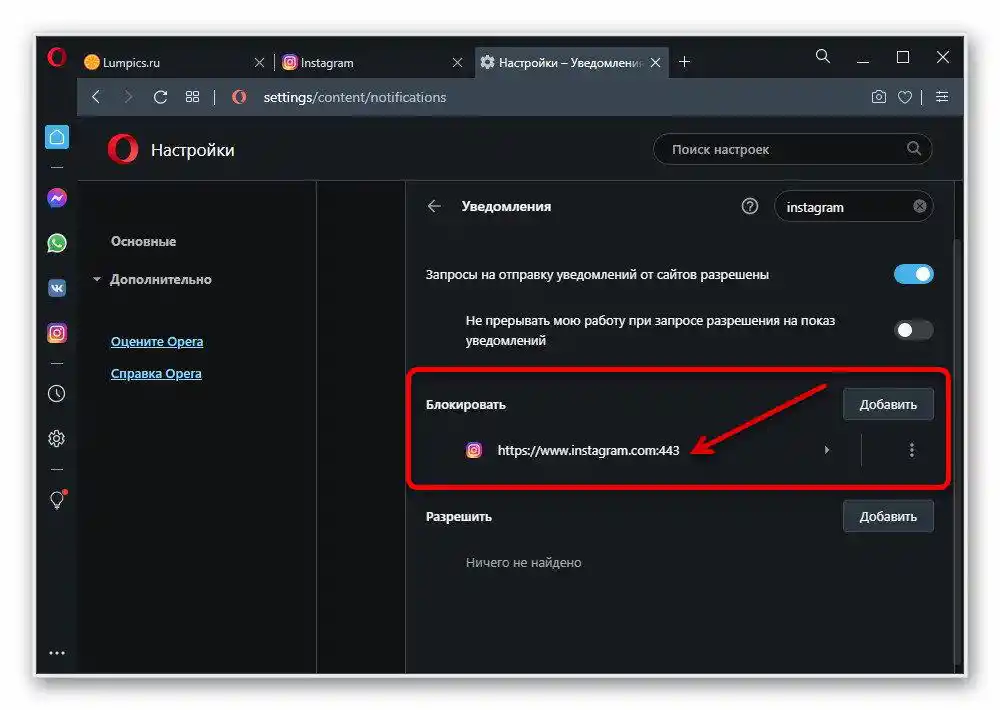
Unesene izmjene odnose se samo na one obavijesti koje stranica može slati kao push obavijesti. To neće utjecati na neka podešavanja računa poput poruka putem e-pošte i SMS-a.